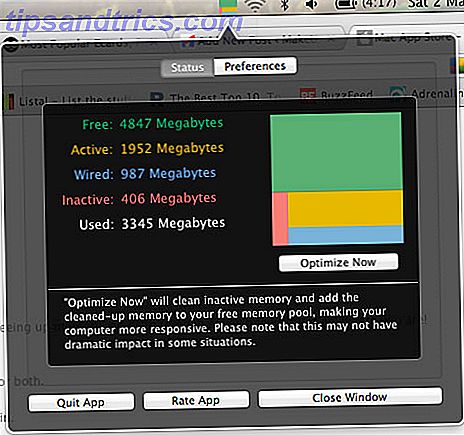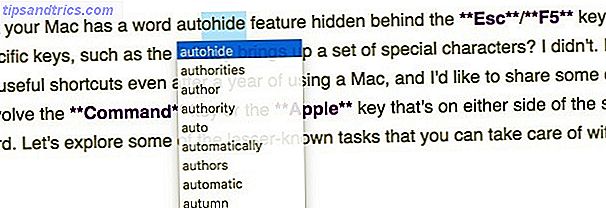Hvis du noen gang har søkt på YouTube på YouTube for gjennomganger, opplæringsprogrammer eller videoanmeldelser av populær programvare eller Linux-distribusjoner, kan det hende du synes de er ganske nyttige.
Hvis du noen gang har søkt på YouTube på YouTube for gjennomganger, opplæringsprogrammer eller videoanmeldelser av populær programvare eller Linux-distribusjoner, kan det hende du synes de er ganske nyttige.
Slike videoer er mye bedre enn en skriftlig veiledning eller gjennomgang fordi du kan se hvordan noe fungerer eller hvor du kan finne det. Du kan også høre personen som gjorde videoen snakk om hva han eller hun gjør, sammen med andre notater. En video er derfor mye mer effektiv.
La oss se hvordan vi kan konstruere dem selv.
Hvordan lager du dem?
Det er bra, men hvordan lager de disse videoene i utgangspunktet? Hva gjør du hvis du vil lage en video selv? Du har kanskje sett at noen bruker videokameraet til å peke på skjermen, men de ser veldig uprofesjonelt ut i forhold til andre som bare viser hva skjermen viser, uten at skjermen fungerer som en kant rundt videoen. Disse menneskene bruker screencasting programvare.
Hva gjør en Screencasting Software?
Screencasting-programvare fungerer mye som PrtSc-knappen på tastaturet, kjent som "Print Screen". I Windows kopierer denne knappen hele skjermen til utklippstavlen, som du enkelt kan lime inn i Paint eller andre bilderedigeringer. I Linux kopierer knappen hele skjermen og åpner deretter et vindu for å spørre deg om du vil kopiere det til utklippstavlen eller lagre det som en fil.
Screencasting-programvare fanger imidlertid skjermen og gjør en video ut av den i stedet for et bilde, og lar deg også fange lyden som vanligvis kommer ut av høyttalerne eller hva som hentes av eventuelle vedlagte mikrofoner.
Om Kazam
Kazam Screencaster er et lett tilgjengelig gratis screencasting verktøy som du kan bruke på Linux for å lage slike videoer. Det er et par andre verktøy ute i naturen som du kan bruke, men Kazam synes å være en av de enkleste å jobbe med. Det ser ut til at Kazam bare er offisielt tilgjengelig for Ubuntu, da det er PPAer for det, noe som er synd, men jeg er sikker på at noen kan ta kildekoden og kompilere den selv på andre distribusjoner.
Installasjon
For å installere det, må du kjøre denne kommandoen i terminalen hvis du bruker Ubuntu 11.10:
sudo add-apt-depot ppa: bigwhale / kazam-oneric && sudo apt-get oppdatering && sudo apt-get oppgradering && sudo apt-get install kazam Hvis du bruker en tidligere versjon av Ubuntu, kjør:
sudo add-apt-depot ppa: and471-kazam-daglig-bygger && sudo apt-get oppdatering && sudo apt-get oppgradering && sudo apt-get install kazam Hvis den spør deg om du vil fortsette i visse trinn, må du sørge for å trykke "y" eller angi for hver forespørsel, avhengig av hvilken knapp den ber deg om å treffe. Vent på det for å fullføre, og deretter kan du starte Kazam ved å søke etter det i Unity, Gnome Shell eller menyer, avhengig av hvilket skrivebordsmiljø du bruker.
bruk
Herfra bør Kazam være lett å bruke.
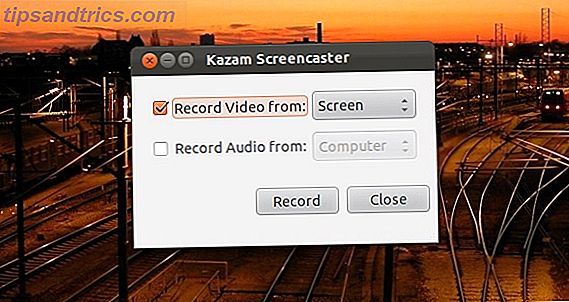
Du kan umiddelbart starte opptak av en video, med eller uten lyd.

Etter å ha startet start, vil Kazam gjøre nedtelling til opptaket starter, og du kan stoppe opptaket ved å klikke på ikonet i skuffen øverst til høyre på skjermen.
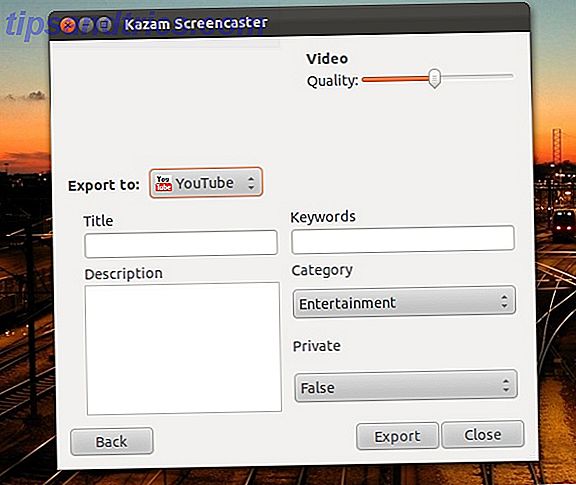
Når du er ferdig, kan du lagre eller redigere med Kazam-programvaren for kvalitet og hvor du skal eksportere til, inkludert YouTube. Det er alt der egentlig er!
Konklusjon
Kazam er latterlig lett for et så fint skjermverktøy. For de som ikke trenger mange innstillinger, og la den dedikerte videoredigeren gjøre redigering, er Kazam en fin måte å lage disse skjermbildene på.
Hva er ditt favoritt skjermverktøy? For Windows og Linux? Gi oss beskjed i kommentarene!